KI-Aktionen anlegen und allgemeine Informationen
Technische Grundlagen und Praxisbeispiele für den Einsatz von AI Actions
AI Actions ermöglichen eine natürliche Gesprächsführung. Sie halten die Konversation aufrecht und können die Nutzer:innen auf relevante Produktinformationen aufmerksam machen.
Dieser Artikel beschreibt, wie die folgenden AI Actions im moinAI Hub angelegt werden:
1. Aktion
Aktionen umfassen allgemeine Webhooks. Sie sind nützlich, um externe Systeme in die Konversation einzubinden. Typische Anwendungsfälle sind Verfügbarkeits‑Abfragen, Shop‑Suche oder die Verbindung zum Ticket-System. Die Einstellung ist im Folgenden beschrieben.
Einrichtung einer Aktion (am Beispiel von Shopify)
Für die Produktsuchen-Aktion ist eine funktionierende Shopify-Integration notwendig, welche in diesem Artikel beschrieben ist.
Die Umsetzung im Hub erfolgt folgendermaßen:
- Agent für die Produktsuche anlegen: Im ersten Schritt muss ein neuer Agent angelegt werden (Artikel).

- Mindestens eine Quelle zuordnen: Dem neuen Agenten muss mindestens eine Quelle zugeordnet werden (Artikel).

- Webhook anlegen: Im nächsten Schritt muss ein Webhook angelegt werden (Artikel).

- Aktion anlegen: Es folgt eine schrittweise Anleitung.
(1) Unter dem Menüpunkt Knowledge Base öffnet sich über die Schaltfläche RAG die Ansicht des RAG Management. Über Add Action in der Karte Actions & Follow-Up wird eine neue Eingabemaske zum Anlegen einer Aktion geöffnet.
(2) Die Definition aller Einstellungen erfolgt unter dem Reiter Aktionen.
- Toolbeschreibung: Kurze Beschreibung, wofür die Aktion genutzt werden soll.
- Anweisung vorher: Wenn die Produktsuche mehr Zeit in Anspruch nimmt, kann angegeben werden, was der Agent während der Wartezeit ausspielen soll, z. B., dass gerade nach den gefragten Produkten gesucht wird.
- Anweisung danach: Vorgabe, wie die Produkte ausgegeben werden sollen.
Hinweis: Zur Zeit wird nur Text unterstützt. Weitere Ausgabemöglichkeiten sind in der Planung.

(3) Parameter: Parameter definieren, wie die Suchanfrage (Query) aussieht. Mit einem Klick auf das Plus-Symbol öffnen sich die Eingabefelder. Der Parameter muss identisch zur Variable im Webhook Body benannt werden. Im Beispiel wird der Parameter vom Typ Zeichenfolge verwendet:: \”{{query}}\”)auch andere Werte (Boolescher Wert oder Zahl) sind hier einstellbar.

-
Syntax: Shopify erwartet eine spezielle Query-Syntax, die in der AI Action definiert werden muss. Im folgenden Beispiel wird eine Produktsuche ausgeführt, die über den Titel und die Produktkategorie filtert. Zusätzlich wird angegeben, welche Produkttypen verfügbar sind:
"title:*vans* OR product_type:Shoes"
Je komplexer ein Such-Agent aufgebaut ist, desto unzuverlässiger arbeitet er. Mehrere AI Actions mit klar abgegrenztem Zweck erhöhen die Stabilität und Genauigkeit der Ergebnisse.
- Mit einem Klick auf Speichern werden die Einstellungen übernommen.

- Mit einem Klick auf Speichern werden die Einstellungen übernommen.
-
Agenten testen
- Ist der Agent aktiv, kann er im KI Playground getestet werden. Mit einem Klick auf Antwort generieren führt die AI Action eine Produktsuche passend zur Nutzeranfrage durch.
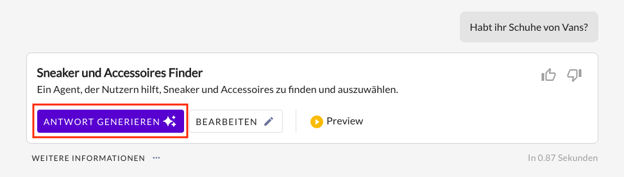
- Mit einem Klick auf den Pfeil neben Verwendete Aktion können Details wie Parameter und Produktdaten eingesehen und angepasst werden, um die AI Action zu optimieren.


Weitere Tipps und Optimierungen
AI Actions können auch erweitert werden, um komplexere Suchen zu ermöglichen, z. B. nach Marken, Kategorien oder Preisbereichen.
Beispiel:
Eine Anfrage wie „Suche Kinderschuhe von Nike zwischen 50 und 100 Euro“ wird in folgende Such-Query übersetzt: vendor:'nike' AND tag:'kid' AND price:>50 AND price:<100
Umsetzung in 3 Schritten:
- Export aller Vendors, Tags und Produkttypen als CSV aus Shopify oder manuelle Erstellung.

- Import der CSV-Dateien in die Knowledge Base des Agenten.

- Anpassung der Beschreibung des Query-Parameters in der AI Action.

Die Query für Shopify SearchProducts products(query). Auf folgende Eigenschaften kannst du Suchen, inkl. Beispiel:
- title - title:*vans*
- tags - tag:'kid'
- product_type - product_type:Shoes
- vendor - vendor:'vans'
- price - price:>50 AND price:<100
Beispiele:
"Ich suche den x100 Damenschuh"
-> "title:*x100* AND tag:'woman' "
2. Follow-Up
In diesem Artikel ist beschrieben, wie eine Follow-Up AI Action eingerichtet wird.
3. Websuche
Mit Websuche beantwortet der Chatbot Fragen anhand von Inhalten aus einer Domain, ohne dass diese als Ressource manuell hinterlegt werden muss. Die Methode ähnelt einer Google-Suche auf einer bestimmten Domain, um relevante Informationen zu finden und daraus Wissen für die Beantwortung von Nutzer:innenanfragen zu extrahieren.
Die Websuche ist nützlich für ständig aktualisierte Inhalte. Bei Produktdetails ist eine Navigation zu Links statt direkter Antworten sinnvoller. Im Folgenden sind die Einrichtung der Websuche und Hinweise zur Nutzung erläutert.
Websuche einrichten
Die Websuche führt eine semantische Google-Websuche durch.
Sind Quellensuche und Websuche zeitgleich aktiviert, wird Websuche nur angewendet, wenn der Agent keine Antwort in den hinterlegten Quellen findet.
- Die Einrichtung der Websuche erfordert einige Voreinstellungen, die nur durch das CSM-Team einstellen kann. Das CSM-Team steht hier bei Rückfragen zur Verfügung und unterstützt bei der Einrichtung der Websuche.
- Im Menüpunkt Knowledge Base wird über öffnet sich über die Schaltfläche RAG die Ansicht des RAG Management. Über Add Action in der Karte Actions & Follow-Up wird eine neue Eingabemaske geöffnet.
- In dem Fenster unter dem Abschnitt Websuche wird in den Feldern
-
- Aktionsname der Anzeigename der Websuche definiert,
- Suchergebnisse von dieser Website die Domain für das Websearch eingetragen.
Wichtig: Es können nur Domains, keine Subdomains angegeben werden. Z. B. ✅ moin.ai, ❌ moin.ai/blog - Im Abschnitt Optional werden Anweisungen bevor und nachdem die Websearch-Ergebnisse angezeigt werden, hinterlegt.
Empfehlung: Es verbessert das Kundenerlebnis, wenn der KI-Chatbot transparent angibt, dass er während der Wartezeit im Internet sucht.
Beispiel
Antwortgenerierung ohne Websuche
 .
. 
Antwortgenerierung mit Websuche
 .
. 
Websearch wird derzeit nur auf Englisch durchgeführt. Heißt, bei mehrsprachigen Webseiten wird immer die Englische für die Antwortgenerierung genutzt. Die Ausweitung auf weitere Sprachen ist in Entwicklung und kommt mit den nächsten moinAI-Updates.
Hinweise zur Websuchnutzung
Websuche wird für folgende Anwendungsfälle empfohlen:
- Ergänzend zu Ressourcen als Rückfall-Option aktivieren
- Für täglich aktualisierte Webseiten (z. B. Veranstaltungsseiten, Wetter etc.)
Weshalb Websuche nicht standardmäßig eingestellt werden sollte:
- Längere Ladezeit: Die Ressourcen direkt in die Knowledge Base hochzuladen führt zu einer schnelleren Antwort als Websuche. Dies führt zu einem besseren Kund:innenerlebnis.
- Weniger Kontrolle: Websuche basiert auf dem Google-Ranking. Relevante Seiten, die schlecht ranken, werden ggf. nicht gefunden. Veraltete Webseiteninformationen mit besseren Google Ranking werden aktuelleren mit schlechterem Ranking vorgezogen.
- Mehr Halluzinationen: Websuche ist viel anfälliger für KI-Halluzinationen als der Zugriff auf Ressourcen in der Knowledge Base.
Die Ressourcen direkt in die Knowledge Base hochzuladen führt zu einer schnelleren Antwort als über Websuche.
4. CSV KI-Aktion
Die CSV KI-Aktion ermöglicht eine gezielte Nutzung strukturierter Daten aus einer in der Knowledge Base hinterlegten CSV-Datei. Sie verbessert die Genauigkeit und Relevanz generierter Antworten, indem definierte CSV-Inhalte als Datenquelle für die KI herangezogen werden
Die Aktion wird immer dann ausgeführt, wenn eine ausgewählte CSV-Datei in der Antwortgenerierung eingebunden ist.
Zugriff und Einrichtung der CSV KI-Aktion:
- Im Menüpunkt Knowledge Base auf den Button RAG klicken, um die RAG Management-Ansicht zu öffnen.
- In der Kachel Actions & Follow-Up über Add Action eine neue Aktion anlegen.
- Im Abschnitt CSV KI-Aktion erfolgt die Auswahl der CSV-Datei sowie die Definition, was der KI-Agent vor und nach der Antwort ausgeben soll.
Mit Speichern wird die CSV KI-Aktion aktiviert.

Die Funktion CSV KI-Aktion muss vor der Nutzung aktiviert werden. Das Customer Success Management Team unterstützt bei der Freischaltung.
Beispiel
